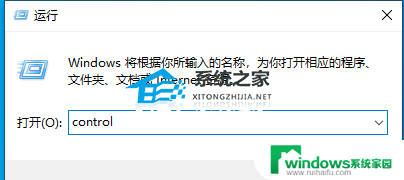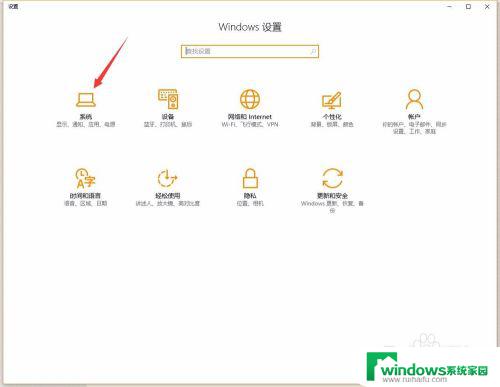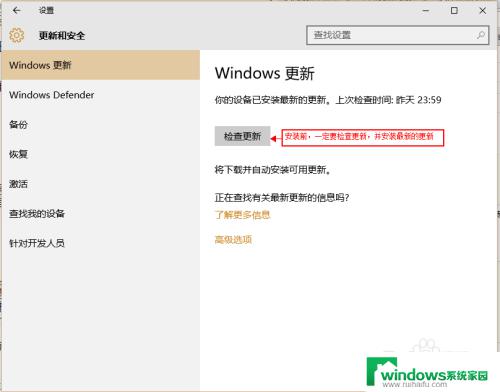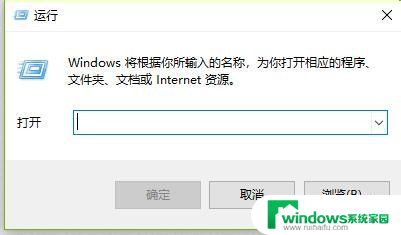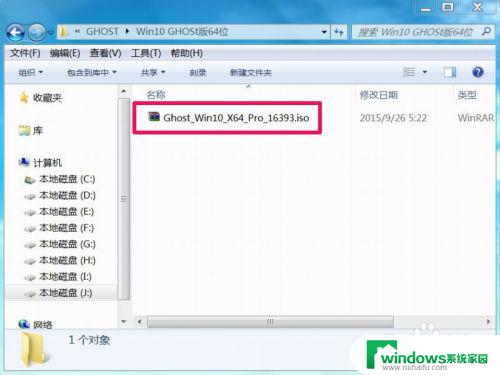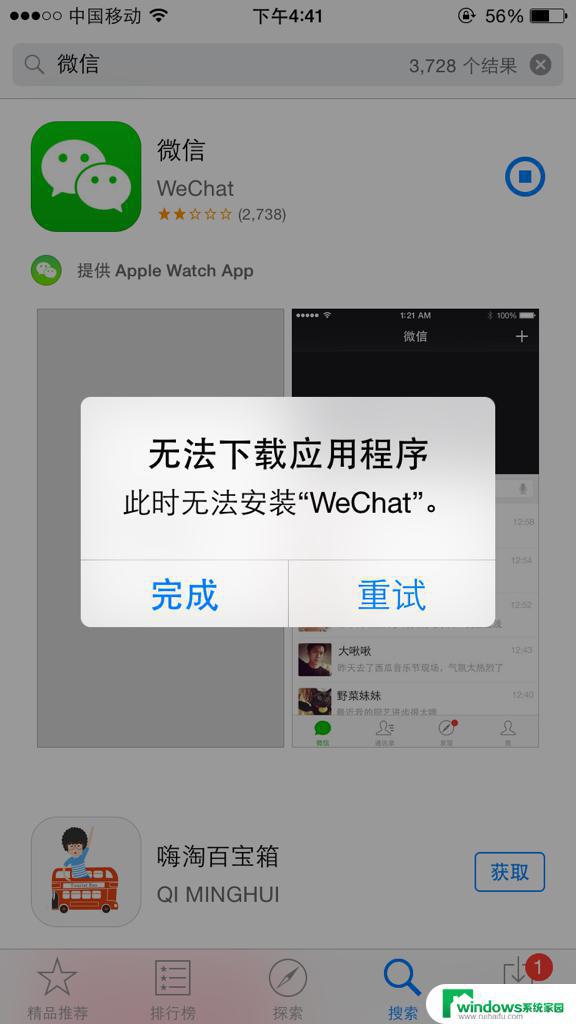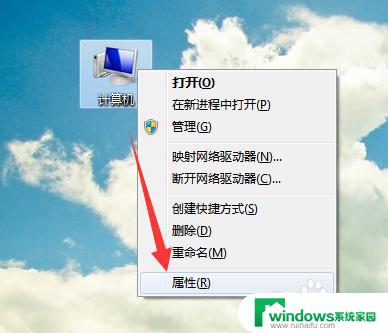win10安装vb6.0企业版无响应 Win10安装VB6.0企业版失败怎么办
win10安装vb6.0企业版无响应,随着操作系统的不断更新和升级,很多软件可能会因为兼容性问题而无法正常安装或运行,如Windows 10安装VB6.0企业版失败的情况,当用户在尝试安装VB6.0企业版时,可能会遭遇无响应或无法进入安装界面等问题,极大地影响了工作效率。面对这种情况,用户可以采取一些应对措施,如检查系统配置、卸载旧版本的VB6.0、关闭杀毒软件等。跟随下文一起来了解如何解决Windows 10安装VB6.0企业版失败的问题。
步骤如下:
1.百度一下“Visual Basic 6.0 中文企业版下载”,可以在“我有疑问”中问我要,这就不用我截图了吧。
2.从网上下载安装包,解压到一个文件夹里,找到SETUP.exe文件(先不要急着打开),①点击右键。②点击“属性”,③点击“兼容性”,④找到“兼容模式”,⑤在“以兼容模式运行这个程序”前点击方框打钩,⑥在下面选择“Windows XP(Service Pack 2)”,⑦点下面的确定。
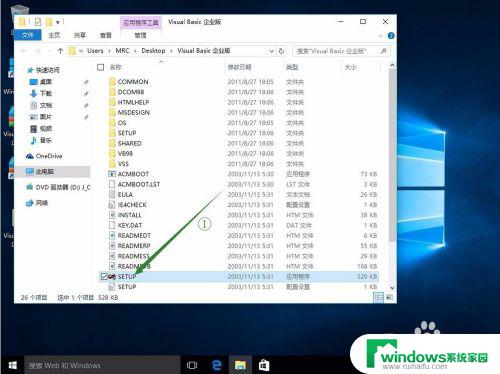
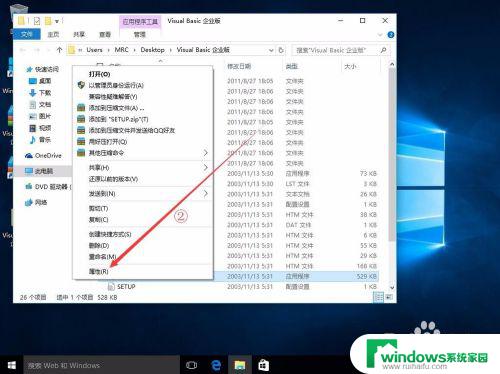
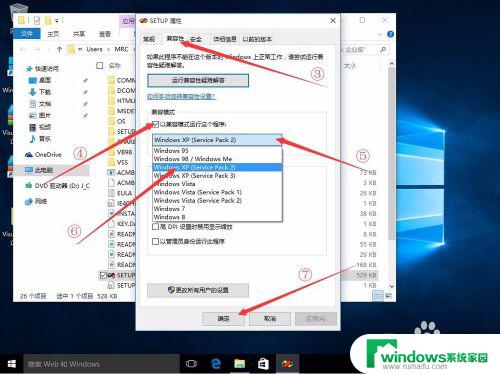
3.不要急着打开!右键SETUP.exe,选择“以管理员身份运行”。然后一直“下一步”,序列号全填“1”,安装文件夹的话自己选吧(建议不要安装在C盘)(请记住安装目录,待会有用)。
4.接下来就到了非常高级的页面——Visual Basic 6.0安装程序!点击“继续”,和“确定”,就到了我们要搞的页面了。①点击“自定义安装”,②选择“数据访问”(不要点左边的方框。点击“数据访问”四个字就行了),③点击右边的“更改选项”,④选择“ADO、RDS和OLE DB Providers”(也不要点击左边的方框!),⑤再点击“更改选项”,⑥选择“ADO和RDS”(可以点左边的方框了),⑦一直点确定,就可以安装了。PS:如遇到“安装程序无法打开文件”就选择“忽略”,重试也许有用1%。然后再重启就安装成功了。
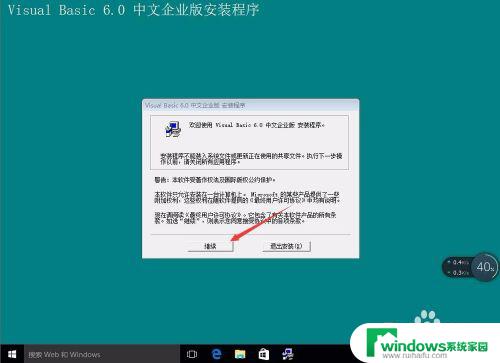
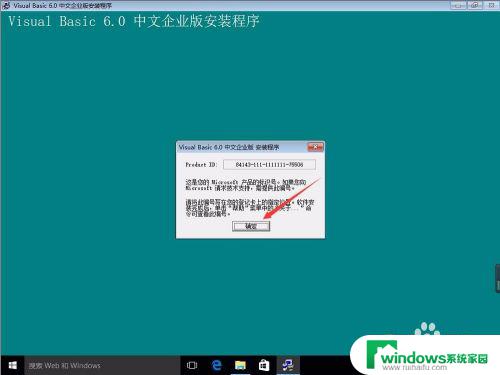
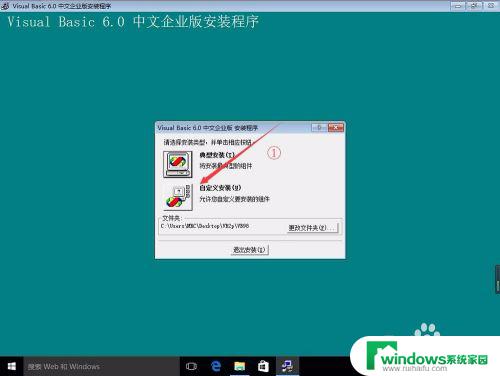
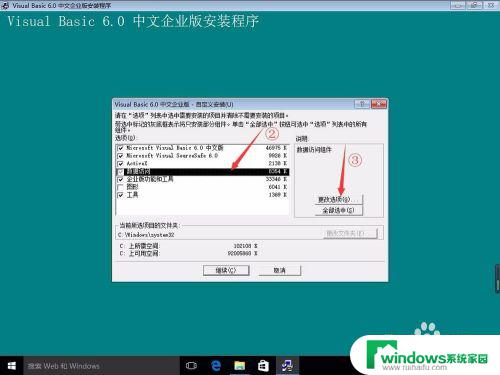

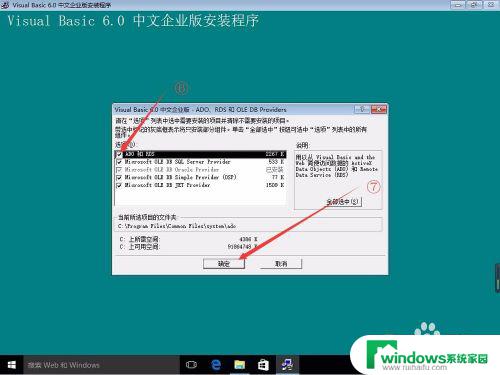
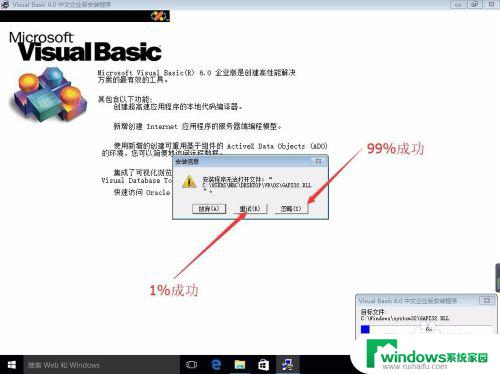
5.如遇到“安装MSDN”的可以另行安装(下载安装包),也可以不安装。这我就不再教程了,因为不安装MSDN不会影响VB6.0的使用。
6.99.999999999999999999999999999%的电脑会遇到此问题,最有效且最直接的方法就是,不要管他,直接点确定。
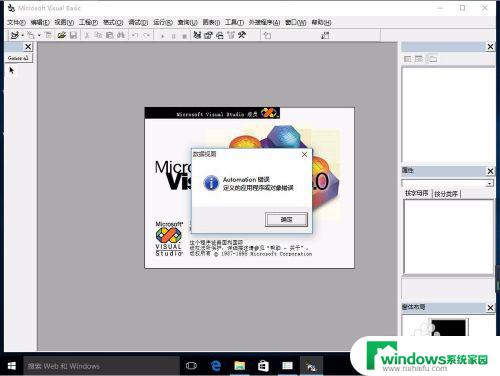
7.最后,找到安装文件夹(这也是第三步中“待会有用”的原因),打开VB6.exe即可,图方便的话可以右键它,把鼠标移到“发送到”,点击“桌面快捷方式”即可。
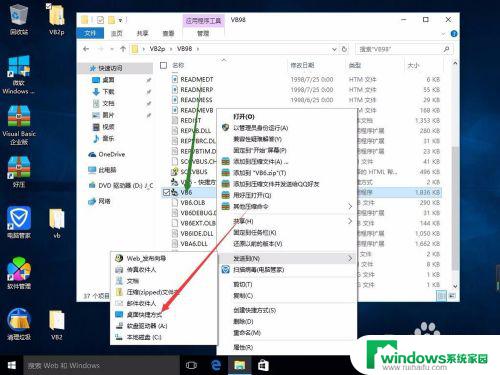
以上是关于如何安装VB6.0企业版无响应的全部内容,如果您还有疑问,请参考以上步骤进行操作,我们希望这些步骤对您有所帮助。